
פורום מדריכים, טריקים וטיפים אשכול 13255
אשכול 13255
 אשכול 13255
אשכול 13255
| yan77 | 13.11.1116:49 |
המדריך להתקנה והגדרות ה- Yes Streamer
ערכתי לאחרונה בתאריך 13.11.11 בשעה 17:07 בברכה, yan77
אחרי שנתקלתי בבעיות בצפייה ב-Yes Streamer ואחרי חפירותרבות ברשת והרבה ניסיונות רשמתי לכם מדריך מסודר לתיקון הבעיות.
המדריך להתקנה והגדרות ה-Yes Streamer:
המדריך מתייחס להתקנה במערכת הפעלה:
Windows XP
מומלץ להסיר את ההתקנה של ה-Yes Streamer והמקודדים
למי שביצע כבר התקנה ולהתקין לפי המדריך.
להורדת תוכנת ה-Yes Streamer:
http://yes.co.il/special/streamer.a?...
הזינו אימייל והתחילו להוריד.
התקינו את תוכנת ה-Yes Streamer
ובסוף ההתקנה אל תפעילו את התוכנה!
גשו ללוח בקרה\הוספה והסרה של תוכניות והסירו את חבילת
המקודדים שבאה עם ההתקנה שנקראת:
Tversity Codec Pack
גשו לנתיב הבא:
C:\Program Files\Yes Streamer
ופתחו באמצעות פנקס רשימות את הקובץ הבא:
profiles.xml
הכי למטה תראו את השורה:
ותמחקו אותה ואז תשמרו את המסמך.
* * *חשוב* * *
למרות שזה קשור לסאונד השורה הזו אם לא תערכו משום מה שמתי לב שזה משפיע
שההגדרות של ffdshow לא יעבדו...
התקינו את תוכנת ה-ffdshow:
http://www.free-codecs.com/download?...
ושימו לב שלא מסומן:
DVXA video decoder
ולסמן וי על:
Reaset All ffdshow settings
אחרי שסימנו יש להתקין את Haali Media Splitter:
http://www.free-codecs.com/download?...
עכשיו ניתן הרשאות של מנהל לסרביס של Yes Streamer
גשו לנתיב הבא:
התחל\הגדרות\לוח בקרה\כלי ניהול\שירותים
והכי למטה בטבלה תראו את הסרביס שנקרא:
Yes Media Server
דאבל קליק עליו וגשו ללשונית כניסה:
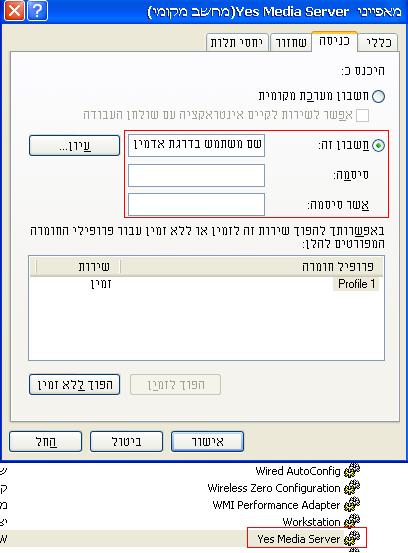
ואז להקליד את היוזר של המחשב שלכם שמוגדר אדמין
ואם יש סיסמה גם סיסמה
ולאשר
זה אומר שנתנו לשירות גישת אדמין מלאה להפעלה ללא הגבלה.
זה תהליך חשוב מאוד.
עכשיו נגדיר כמה הגדרות די חשובות ב-ffdshow
משום מה ה-Yes Streamer מציג כל סרט 16:9 ל-4:3 אז אנו נסדר אותו
באמצעות ffdshow.
לחצו על:
התחל\תוכניות\ffdshoe\ואז על הקובץ
Video decoder configuration
לחצו וי בצד שמאל על Resize & aspect וסמנו לפי התמונה הבאה:
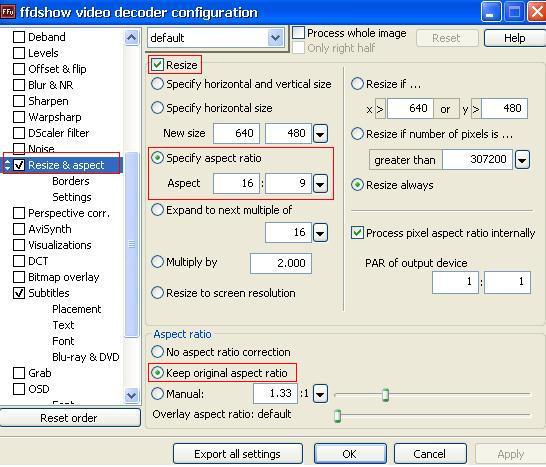
עכשיו הסרט יוצג כמו שהוא ולא יהפוך המרה ל-4:3.
עכשיו נסדר שהתרגום יוצג על יד ffdshow ולא על ידי ה-Yes Streamer
בשיטה הזו תוכלו לבחור איזה פונט שתרצו, עובי של פונט, ובאיזה גובה:
לחצו בתפריט שמשמאל על Subtitles והגדירו לפי התמונות הבאות.
שינוי גובה שיוצג התרגום. (מומלץ לפי דעתי כמובן):
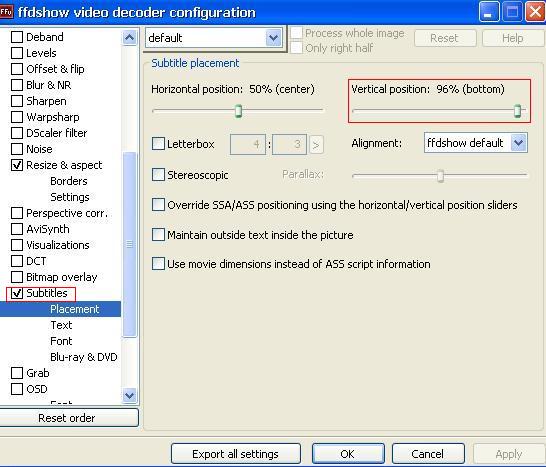
ואז נבחר סוג פונט, גודל פונט, עובי מסגרת. (מומלץ לפי דעתי כמובן):
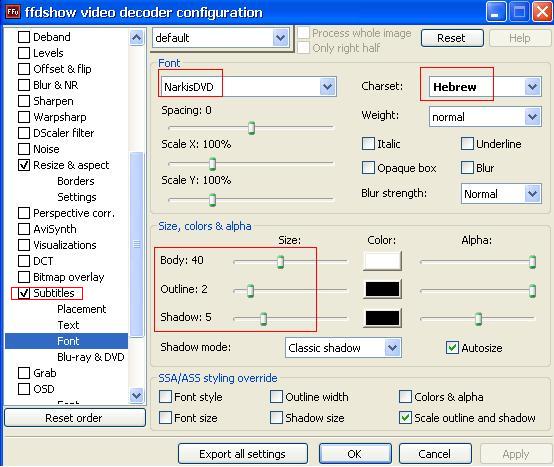
אחרי שהגדרנו ה-ffdshow כמובן יציג ולא הסטרימר.
כמובן אם בטעות התרגום של הסטרימר מופעל לחצו על
הריבוע הצהוב בשלט ותבטלו שיהיה ללא תרגום.
לבעלי נתב מומלץ להפעיל את השירות UPNP וגם בחומת האש בווינדוס
לסמן וי על UPNP על מנת שלא יהיו בעיות תקשורת מהמחשב לממיר.
הפעילו את תוכנת ה-Yes Streamer וחכו שיתחבר לממיר
לחצו על האיקון הימני למעלה והתחילו לשתף מהמחשב כל דבר שתרצו:
סרטים, תמונות, מוסיקה וכו'
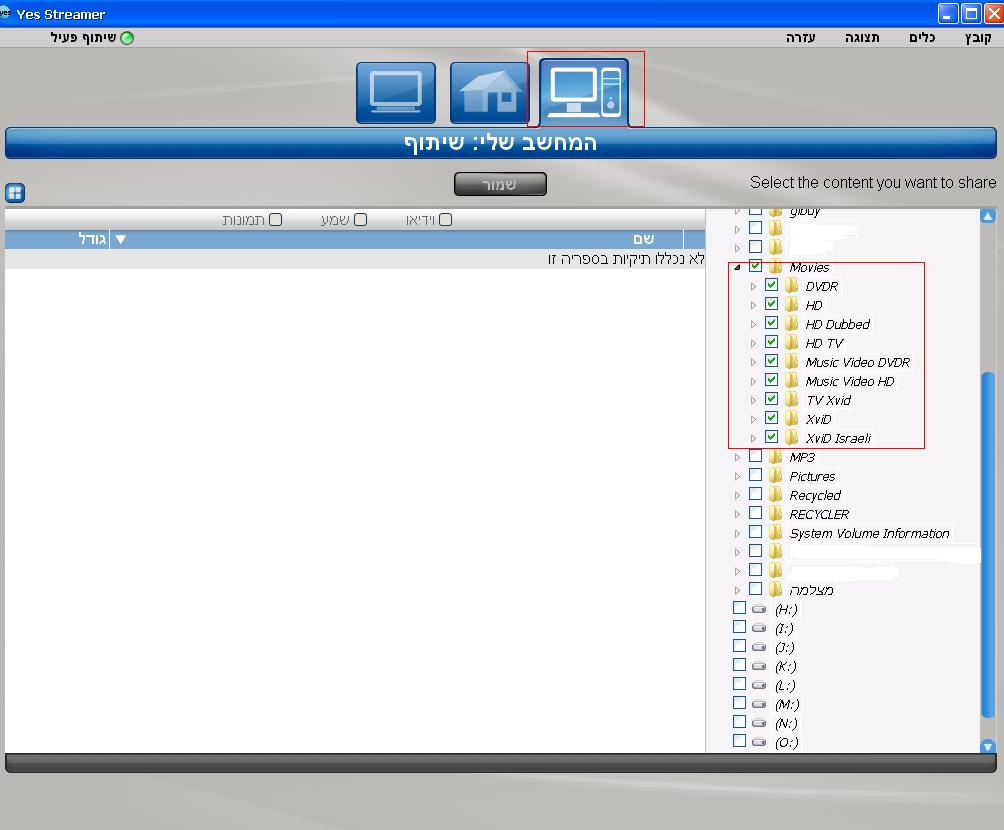
אני מאמין שעוד יהיו עדכונים לתוכנת ה-Yes Streamer ואולי
בעתיד לא נצטרך לעקוף את הבעיות האלו בעזרת ה-ffdshow.
אצלי זה עובד לבינתיים מעולה ומציג את כל סוגי הסרטים
בכל הרזולוציות וגם בשמע AC3 / DTS
אבל עדין אני חושב שזה בחיתולים ואם אתם רוצים סטרימר טוב
אז תקנו אקסטרימר Side Winder או PRO
שעובד בצורה מושלמת.
אל תשכחו שעל השירות סטרימר של יס בעתיד כנראה נשלם 9:90 ש"ח בחודש.
תהנו ומקווה שעזרתי

